La saisie des écarts d'inventaire
 La procédure de
saisie d'écart d'inventaire, plus communément appelée "inventaire"
permet de constater l'état du stock par articles, dépôt par dépôt. La
fréquence de cet inventaire est libre, vous pouvez l'effectuer une fois
par an, ou plus souvent selon votre domaine d'activité.
La procédure de
saisie d'écart d'inventaire, plus communément appelée "inventaire"
permet de constater l'état du stock par articles, dépôt par dépôt. La
fréquence de cet inventaire est libre, vous pouvez l'effectuer une fois
par an, ou plus souvent selon votre domaine d'activité.
 La procédure d'inventaire doit s'effectuer
pendant une période la plus courte possible, pendant laquelle vous ne
devez pas procéder à des traitements susceptibles de modifier les quantités
en stock de vos articles (gestion des achats et des ventes), ceci afin
que les quantités constatées lors de votre inventaire puis saisies dans
l'application ne soient pas modifiées entre le moment de votre constatation
et le moment du traitement de validation définitive de vos saisies d'écarts.
La procédure d'inventaire doit s'effectuer
pendant une période la plus courte possible, pendant laquelle vous ne
devez pas procéder à des traitements susceptibles de modifier les quantités
en stock de vos articles (gestion des achats et des ventes), ceci afin
que les quantités constatées lors de votre inventaire puis saisies dans
l'application ne soient pas modifiées entre le moment de votre constatation
et le moment du traitement de validation définitive de vos saisies d'écarts.
La procédure d'inventaire ressemble très fortement à la procédure de "reprise d'inventaire".
Lors de la création de ce type d'inventaire un message vous incite à lancer au préalable les utilitaires de contrôle de cohérence de votre stock :
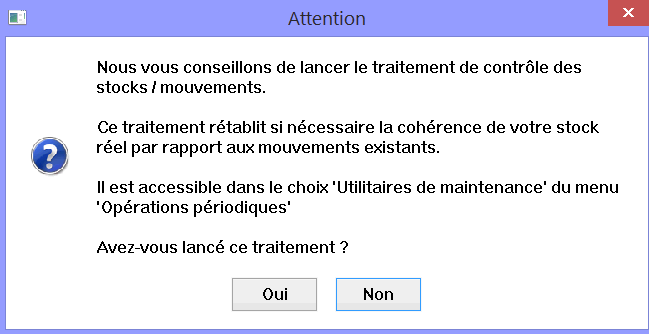
Ces utilitaires peuvent être lancés régulièrement afin que le stock Oxygène soit cohérent. Une incohérence peut survenir par exemple en cas de fermeture de session brutale pendant une saisie de pièce. Cela peut aussi arriver en cas de multi utilisateurs si vous avez des messages de ce type :
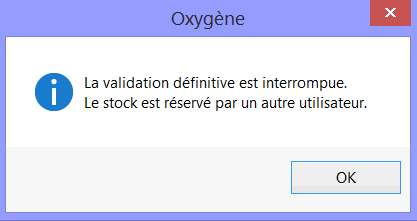
en effet, dans certains cas la mise à jour des fiches stock ne peut pas aboutir, il est donc important de lancer de temps à autre ces utilitaires pour corriger les cumuls des fiches stock par rapport aux mouvements de stock.
On note que le type est différent sur le tableau de bord des inventaires.
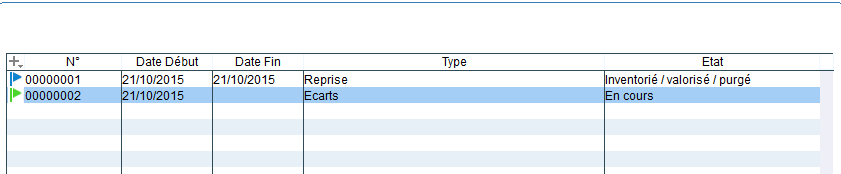
Si on créé comme précédemment une liste des articles à inventorier, on obtient un écran de saisie des écarts d'inventaire légèrement différent de l'écran utilisé en reprise d'inventaire.
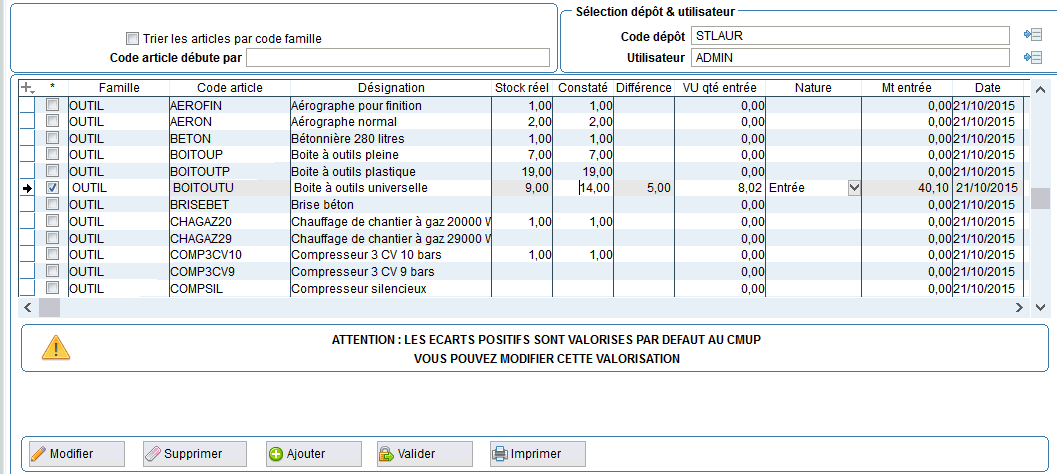
On peut modifier chaque ligne en double cliquant dans la liste ou en cliquant sur le bouton MODIFIER.
-
Stock réel : il s'agit de la quantité "stock réel" de la fiche stock informatique d'Oxygène..
-
Constaté : l'utilisateur saisit dans cette colonne le stock réellement constaté dans le dépôt physique. (comptage effectué dans le dépôt).
-
Différence : le logiciel calcule automatiquement la différence entre le stock réel Oxygène avant inventaire et le stock constaté saisi,
-
VU qté entrée : correspond au prix unitaire de valorisation. Le CUMP de l'article est proposé par défaut et est modifiable.
Le CUMP proposé par défaut est le CUMP de l'article pour le dépôt en cours et pour la date de préparation de l'inventaire qui est affichée dans la colonne Date.
Cette colonne n'est saisissable que si la différence entre la quantité constatée et la quantité "Stock réel" est positive et donc concerne une entrée en stock. Dans le cas d'une sortie de stock, cette valeur n'est pas saisissable, elle est remise à 0 ainsi que le Mt entrée.
-
Nature : l'utilisateur justifie chaque différence de stock constatée, en spécifiant la nature (par défaut 'démarque' si on constate une diminution du stock par rapport à ce qui était calculé et 'entrée' si on constate un écart positif).
-
Mt entrée : une fois ce prix unitaire saisi, la valeur de l'entrée en stock est calculée puis affichée dans cette colonne. Le nombre de décimales de la fiche article est pris en compte pour effectuer l'arrondi du prix..
-
Date : il s'agit de la date de la préparation de la liste des articles à inventorier, ce sera aussi la date des mouvements d'écart de l'inventaire une fois celui-ci validé.
-
 Vous devez
impérativement valoriser les écarts de type entrée (écart positif)
de chaque article, en effet cette valorisation sera ensuite importante
pour les états de stock valorisé et pour les calcule de marge sur
vente. Il y a aussi un impact sur le calcul du stock valorisé au CMUP.
(Voir documentation de la gestion des stocks).
Vous devez
impérativement valoriser les écarts de type entrée (écart positif)
de chaque article, en effet cette valorisation sera ensuite importante
pour les états de stock valorisé et pour les calcule de marge sur
vente. Il y a aussi un impact sur le calcul du stock valorisé au CMUP.
(Voir documentation de la gestion des stocks).
Pour quitter le mode de
modification de la ligne tout en validant la saisie effectuée, cliquer
sur 
Pour quitter le mode de
modification de la ligne sans valider la saisie, il suffit d'utiliser
la touche ESC du clavier ou de cliquer sur  dans
la barre d'icônes.
dans
la barre d'icônes.
Comme pour l'opération de reprise d'inventaire, il n'est pas possible de cliquer sur la case à cocher indiquant que la ligne est sélectionnée.
Pour cocher/décocher globalement (ou individuellement) les articles, activer le menu contextuel par clic droit sur la liste, puis sélectionnez l'action à effectuer.
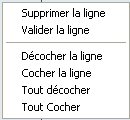
Attention, pour avoir accès aux options globales de ce menu, il ne faut pas être en mode saisie de liste.
Pour avoir un inventaire exhaustif, il convient de valider aussi les lignes ne présentant pas de différence (en utilisant l'option "cocher la ligne").
Depuis cet écran des articles à inventorier, on peut imprimer des bordereaux d'inventaire en cliquant sur IMPRIMER.
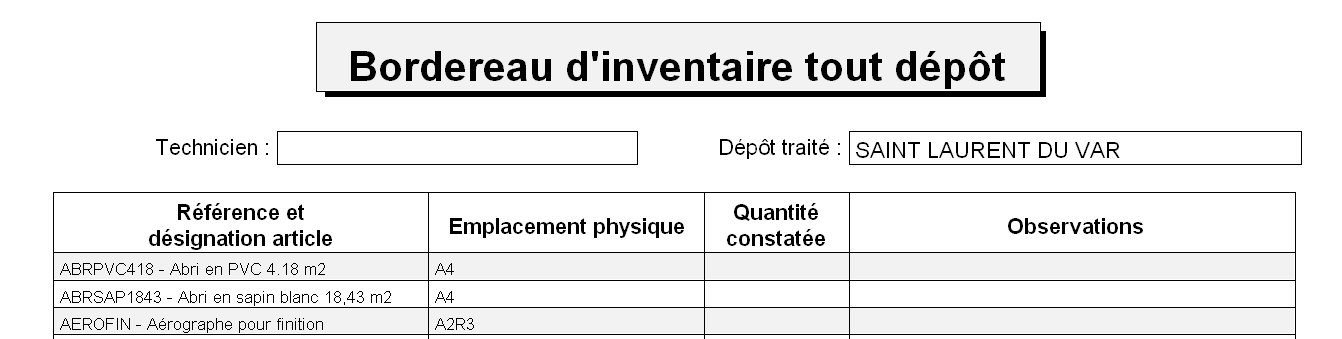
Comme pour la reprise d'inventaire,
on peut donc soit valider ligne à ligne les quantités constatées, soit
cliquer sur  pour tout enregistrer (seuls les éléments cochés comme ayant été modifiés
sont concernés).
pour tout enregistrer (seuls les éléments cochés comme ayant été modifiés
sont concernés).
Le message suivant apparaît :
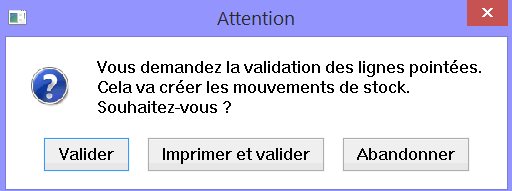
Il y a alors mise à jour du stock (création d'un mouvement d'écart d'inventaire à la date mémorisée dans la liste, recalcul des fiches stock et du CMUP, mise à jour du stock réel) pour tous les articles cochés dans la liste pour lesquels un écart est constaté.
Les couples articles / dépôt traités par la validation sont ensuite enlevés de la liste des articles à inventorier (dans cette liste ne sont proposés que les articles non encore validés) et sont ajoutés à la liste des articles inventoriés.
Voici un exemple de liste des articles inventoriés obtenue après avoir effectué une saisie d'écarts d'inventaire :
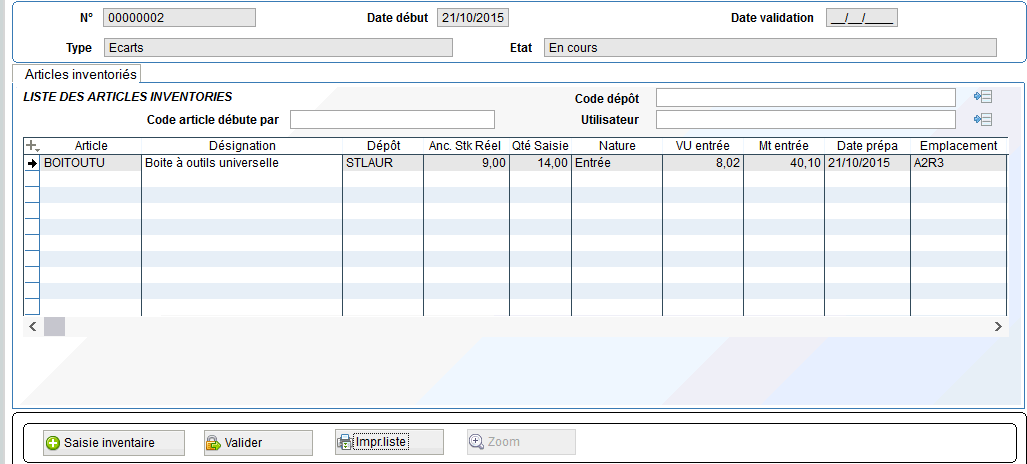
Une fois l'inventaire terminé,
on peut valider l'inventaire en cliquant sur 
Le principe est alors exactement le même que pour un inventaire de reprise : validation possible que si la liste des articles à inventorier est vide, et si ce n'est pas le cas il vous faut la vider (demander la suppression de la liste courante) avant de relancer cette validation.
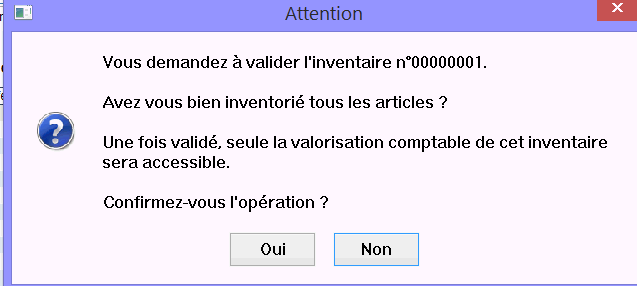
Pour préparer la phase de valorisation comptable des articles inventoriés, il est alors proposé de choisir la méthode de valorisation que vous souhaitez utiliser.
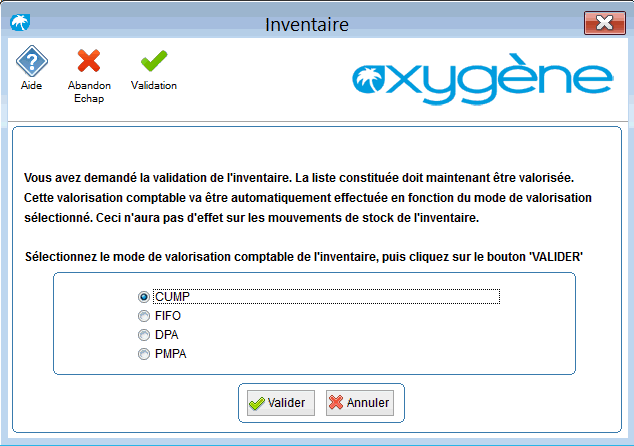
Les éléments de la liste d'inventaire précédemment constituée sont alors automatiquement valorisés selon la méthode sélectionnée et il est ensuite possible de revenir sur cette liste pour la compléter :

Il est alors possible de changer la valeur unitaire comptable (ou la valeur totale comptable)
Il est alors possible d'imprimer la liste avec valorisation comptable de l'inventaire
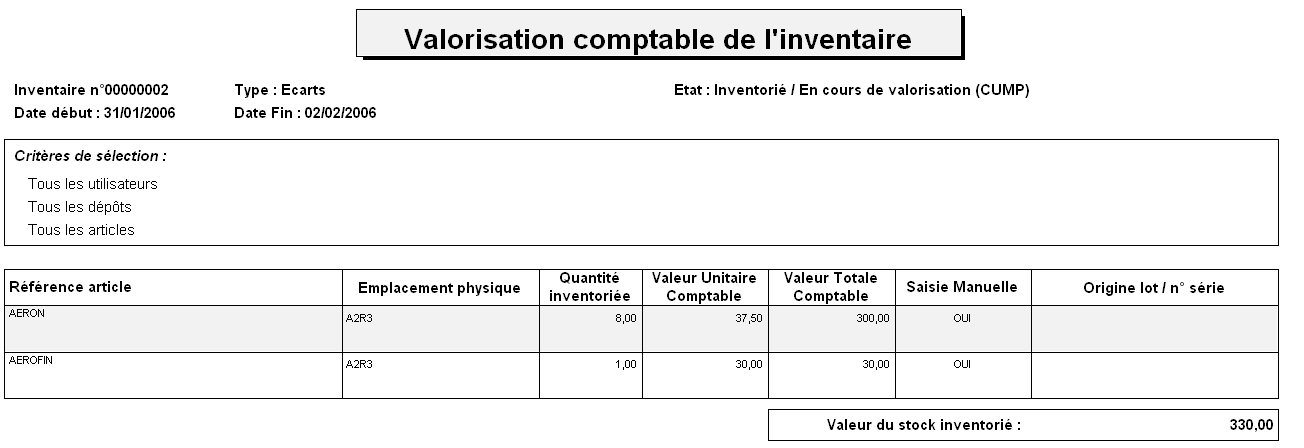
Une fois l'ensemble de la liste complétée, une nouvelle validation permet de terminer l'inventaire.
Et dans ce cas le bouton
zoom 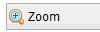 permet de consulter le contenu des articles inventoriée.
permet de consulter le contenu des articles inventoriée.


